
Daftar Isi:
- Pengarang John Day [email protected].
- Public 2024-01-30 09:57.
- Terakhir diubah 2025-01-23 14:49.

Instruksi ini adalah untuk membuat router nirkabel dari raspberry pi dan adaptor nirkabel, Tidak satu pun dari pekerjaan ini yang asli hanya disatukan setelah beberapa kali gagal Saya harap ini membantu. Sumber saya adalah:
howtoraspberrypi.com/create-a-wi-fi-hotspo…
github.com/billz/raspap-webgui
github.com/billz/raspap-webgui/issues/141 kontributor Caxton1
Untuk proyek ini saya menggunakan raspberry pi zero w tetapi raspberry pi apa pun dapat digunakan dan adaptor wifi edimax.
www.amazon.com/gp/product/B003MTTJOY/
Jika raspberry pi tidak memiliki wifi onboard, dua adaptor harus dapat mengakomodasi mereka harus memiliki kemampuan titik akses. Saya menggunakan jessie versi baru dengan piksel. Saya tidak yakin tentang versi lain.
Saya akan menggunakan adaptor sebagai koneksi saya ke wifi eksternal dan wifi onboard sebagai titik akses saya atau titik yang dapat terhubung dengan perangkat lain. internetwlan1wlan0device
Langkah 1: Menyiapkan Adaptor Wifi Tambahan
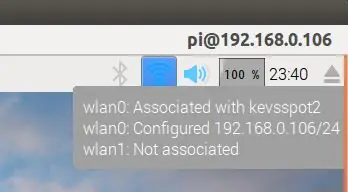
Dengan raspberry pi dan terhubung, masukkan adaptor wifi ke usb raspberry
Verifikasi di desktop piksel bahwa kedua koneksi nirkabel ada dan satu terhubung ke router wifi eksternal
Perbarui pi dengan:
sudo apt-get update && sudo apt-get upgrade -y
Kemudian pindahkan kredensial wifi ke lokasi lain dengan
sudo cp /etc/wpa_supplicant/wpa_supplicant.conf /etc/wpa_supplicant/wpa_supplicant.conf.sav
sudo cp /dev/null /etc/wpa_supplicant/wpa_supplicant.conf
Langkah 2: Instal Workhorse dan Web Gui
Sekarang instal gui web yang akan melakukan sebagian besar pekerjaan
sudo wget -q https://git.io/voEUQ -O /tmp/raspap && bash /tmp/raspap
Tunggu ajakan selanjutnya
Ketik "y" untuk melanjutkan
Ketik "y" untuk menginstal
Ketik "y" untuk mem-boot ulang
Raspberry Anda tidak akan memiliki akses internet untuk langkah selanjutnya
Langkah 3: Aktifkan kembali Akses Internet dan File Konfigurasi yang Benar
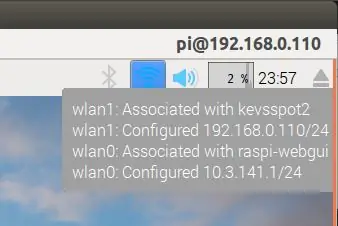
Untuk mengaktifkan kembali akses internet, kita perlu mengembalikan file kredensial wifi dengan
sudo cp /etc/wpa_supplicant/wpa_supplicant.conf.sav /etc/wpa_supplicant/wpa_supplicant.conf
Kemudian reboot lagi
sudo reboot
Setelah di-boot ulang di desktop piksel, verifikasi bahwa satu koneksi dikaitkan dengan ssid wifi Anda dan yang lainnya dengan ssid "raspi-webgui"
Buka terminal, edit file /etc/network/interfaces dengan sudo nano /etc/network/interfaces dalam kasus saya, saya akan menghapus "wpa-conf /etc/wpa_supplicant/wpa_supplicant.conf" dari bagian wlan0 dan di bagian wlan1 ubah baris "iface wlan1 inet manual" menjadi "iface wlan1 inet dhcp"
File saya terlihat seperti ini
# file interfaces(5) digunakan oleh ifup(8) dan ifdown(8) # Harap dicatat bahwa file ini ditulis untuk digunakan dengan dhcpcd # Untuk IP statis, lihat /etc/dhcpcd.conf dan 'man dhcpcd.conf'
# Sertakan file dari /etc/network/interfaces.d: direktori sumber /etc/network/interfaces.d
otomatis lo iface lo inet loopback
iface eth0 inet manual
#wlan0 sebagai titik akses
izinkan-hotplug wlan0
iface wlan0 inet manual
#wlan1 terhubung dengan wifi eksternal
izinkan-hotplug wlan1
iface wlan1 inet dhcp
wpa-conf /etc/wpa_supplicant/wpa_supplicant.conf
Setelah ditutup restart raspberry
sudo reboot
Langkah 4: Mendapatkan Wifi untuk Berbicara Satu Sama Lain
Setelah reboot internet akan dapat diakses sekarang wlan1 dan wlan0 harus disuruh berbicara satu sama lain, Di terminal:
sudo apt-get install iptables-persistent -yselect yes untuk menyimpan aturan IPV4 saat ini
pilih ya untuk menyimpan aturan IPv6 saat ini
sudo nano /etc/hostapd/hostapd.conf
Komentari drivernya #driver=nl80211
sudo nano /etc/default/hostapd
Temukan baris dan ubah menjadi DAEMON_CONF="/etc/hostapd/hostapd.conf"
sudo nano /etc/init.d/hostapd
Temukan baris DAEMON_CONF= dan ubah menjadi DAEMON_CONF=/etc/hostapd/hostapd.conf
sudo nano /etc/sysctl.conf
batalkan komentar pada baris #net.ipv4.ip_forward=1 sehingga menjadi net.ipv4.ip_forward=1
sudo sh -c "echo 1 > /proc/sys/net/ipv4/ip_forward"
sudo iptables -t nat -A POSTROUTING -o wlan1 -j MASQUERADE
sudo iptables -A FORWARD -i wlan1 -o wlan0 -m state --state RELATED, ESTABLISHED -j ACCEPT
sudo iptables -A FORWARD -i wlan0 -o wlan1 -j ACCEPT
sudo sh -c "iptables-save > /etc/iptables/rules.v4"
sudo reboot
Langkah 5: Hubungkan ke dan Konfigurasikan Hotspot Wi-Fi Anda
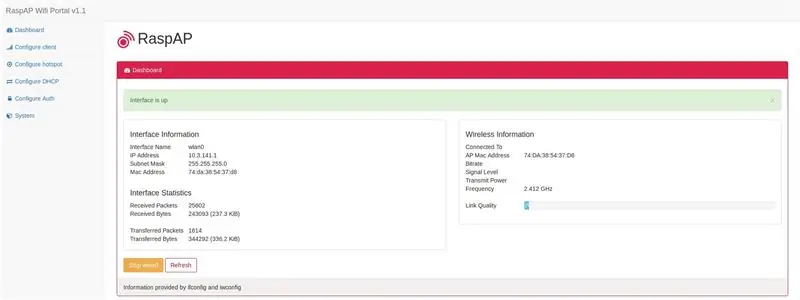
Saat raspberry pi Anda restart, dan Anda akan melihat jaringan "raspi-webgui" dalam daftar jaringan yang dapat diakses.
Setelah jaringan terlihat, yang harus Anda lakukan adalah menghubungkannya, kata sandi default adalah ChangeMe.
Anda dapat mengubah kata sandi ini, nama jaringan, dan banyak hal lainnya dengan menghubungkan ke antarmuka admin hotspot raspberry Anda melalui browser web Anda, secara default alamatnya harus 10.3.141.1.
login: admin
kata sandi: rahasia
saya harap ini membantu
Direkomendasikan:
Arduino Sebagai ISP -- Bakar File Hex di AVR -- Sekering di AVR -- Arduino Sebagai Pemrogram: 10 Langkah

Arduino Sebagai ISP || Bakar File Hex di AVR || Sekering di AVR || Arduino Sebagai Programmer:……………………..Silakan BERLANGGANAN ke saluran YouTube saya untuk lebih banyak video……..Artikel ini adalah semua tentang arduino sebagai ISP. Jika anda ingin mengupload file hex atau ingin memasang fuse di AVR maka anda tidak perlu membeli programmer, anda bisa melakukan
Gunakan Raspberry Pi 3 Sebagai Router: 10 Langkah (dengan Gambar)

Gunakan Raspberry Pi 3 Sebagai Router: Menurut Wikipedia, router adalah perangkat jaringan yang meneruskan paket data antar jaringan komputer. Jika kita membongkar router nirkabel, kita mungkin akan menemukan prosesor khusus aplikasi yang menangani paket data dan segmen RF yang
Tambahkan Pengisian Nirkabel ke Ponsel Apa Pun: Menggunakan LG-V20 Sebagai Contoh: 10 Langkah (dengan Gambar)

Tambahkan Pengisian Nirkabel ke Ponsel Apa Pun: Menggunakan LG-V20 Sebagai Contoh: Jika Anda seperti saya dan berencana untuk menyimpan ponsel Anda selama lebih dari 2 tahun, maka ponsel Anda harus memiliki baterai yang dapat diganti, karena baterai hanya bertahan sekitar 2 tahun, dan Dan pengisian nirkabel sehingga port pengisian daya tidak aus. Kini
Cara Menggunakan Wiimote Sebagai Mouse Komputer Menggunakan Lilin Sebagai Sensor!!: 3 Langkah

Cara Menggunakan Wiimote Sebagai Mouse Komputer Menggunakan Lilin Sebagai Sensor!!: Panduan ini akan menunjukkan cara menghubungkan Wii Remote (Wiimote) ke komputer dan menggunakannya sebagai mouse
Ubah Router Nirkabel menjadi Titik Akses 2x Extender Nirkabel: 5 Langkah

Ubah Router Nirkabel menjadi Titik Akses 2x Extender Nirkabel: Saya memiliki koneksi internet nirkabel yang buruk di rumah saya karena RSJ (balok penyangga logam di langit-langit) dan ingin meningkatkan sinyal atau menambahkan ekstender tambahan untuk seluruh rumah. Saya telah melihat ekstender untuk sekitar £50 di elektro
